LoadRunner使用教程
loadrunner的使用流程
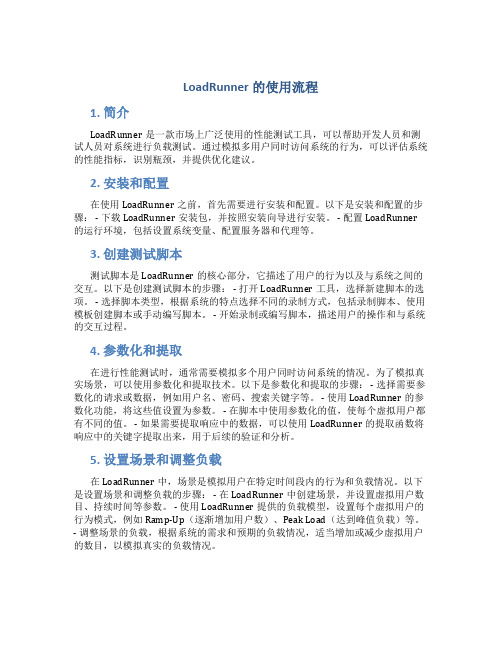
LoadRunner的使用流程1. 简介LoadRunner是一款市场上广泛使用的性能测试工具,可以帮助开发人员和测试人员对系统进行负载测试。
通过模拟多用户同时访问系统的行为,可以评估系统的性能指标,识别瓶颈,并提供优化建议。
2. 安装和配置在使用LoadRunner之前,首先需要进行安装和配置。
以下是安装和配置的步骤: - 下载LoadRunner安装包,并按照安装向导进行安装。
- 配置LoadRunner 的运行环境,包括设置系统变量、配置服务器和代理等。
3. 创建测试脚本测试脚本是LoadRunner的核心部分,它描述了用户的行为以及与系统之间的交互。
以下是创建测试脚本的步骤: - 打开LoadRunner工具,选择新建脚本的选项。
- 选择脚本类型,根据系统的特点选择不同的录制方式,包括录制脚本、使用模板创建脚本或手动编写脚本。
- 开始录制或编写脚本,描述用户的操作和与系统的交互过程。
4. 参数化和提取在进行性能测试时,通常需要模拟多个用户同时访问系统的情况。
为了模拟真实场景,可以使用参数化和提取技术。
以下是参数化和提取的步骤: - 选择需要参数化的请求或数据,例如用户名、密码、搜索关键字等。
- 使用LoadRunner的参数化功能,将这些值设置为参数。
- 在脚本中使用参数化的值,使每个虚拟用户都有不同的值。
- 如果需要提取响应中的数据,可以使用LoadRunner的提取函数将响应中的关键字提取出来,用于后续的验证和分析。
5. 设置场景和调整负载在LoadRunner中,场景是模拟用户在特定时间段内的行为和负载情况。
以下是设置场景和调整负载的步骤: - 在LoadRunner中创建场景,并设置虚拟用户数目、持续时间等参数。
- 使用LoadRunner提供的负载模型,设置每个虚拟用户的行为模式,例如Ramp-Up(逐渐增加用户数)、Peak Load(达到峰值负载)等。
- 调整场景的负载,根据系统的需求和预期的负载情况,适当增加或减少虚拟用户的数目,以模拟真实的负载情况。
LoadRunner使用手册
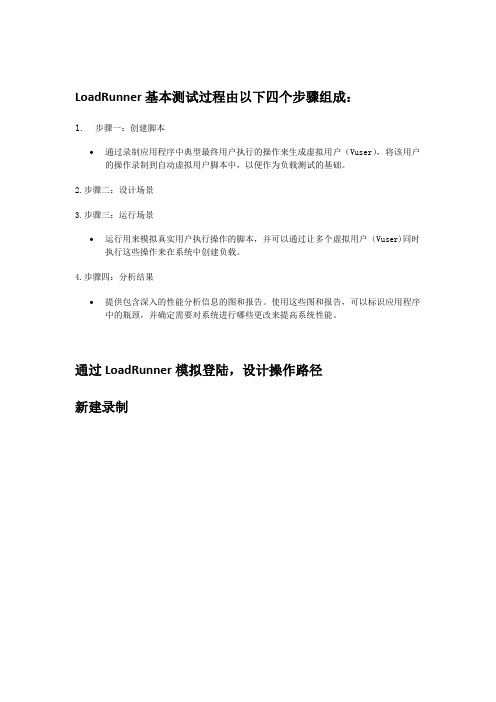
LoadRunner基本测试过程由以下四个步骤组成:1. 步骤一:创建脚本∙通过录制应用程序中典型最终用户执行的操作来生成虚拟用户(Vuser),将该用户的操作录制到自动虚拟用户脚本中,以便作为负载测试的基础。
2.步骤二:设计场景3.步骤三:运行场景∙运行用来模拟真实用户执行操作的脚本,并可以通过让多个虚拟用户(Vuser)同时执行这些操作来在系统中创建负载。
4.步骤四:分析结果∙提供包含深入的性能分析信息的图和报告。
使用这些图和报告,可以标识应用程序中的瓶颈,并确定需要对系统进行哪些更改来提高系统性能。
通过LoadRunner模拟登陆,设计操作路径新建录制1.1.新建录制信息1、新建一个web[Http]的[图-1.1][图-1.1]2、开始录制操作,先输入要录制的网页路径[图-2.1]、[图-2.2][图-2.1][图-2.2]3、开始录制4、录制结束,录制结束后点击停止[红色方框圈着的] [图-4.1][图-4.1]5、输入访问人数[图-5.1]6、运行[图-6.1]7、查看1人操作的时间[图-7.1]8、保存录制结果[图-8.1]9、新建运行[图-9.1][图-9.1] 10、选择要进行分析的文件[图-10.1]、[图-10.2][图-10.1][图-10.2]11、设置测试的方式[绝对并发,相对并发] [图-11.1][图-11.1]a)设置Edit Scheduleb)开始:Load all Vusers simultaneously 同时一起执行。
i.Load all Vusers simultaneously:绝对并发,同时访问。
ii.Start:每次执行访问的次数Vusers every:相隔多少时间iii.c)执行:Run until completion 直到完成i.d)结束:直到结束才停止。
i.12、设置访问用户数[图-12.1] 或[图-12.2] 都可以设置[图-12.1][图-12.2]13、点击运行分析[图-13.1][图-13.1]14、点击后,弹出对话框,询问,是否将结果默认保存到xx路径,最好自己设置,以便于查找测试结果信息。
loadrunner使用手册
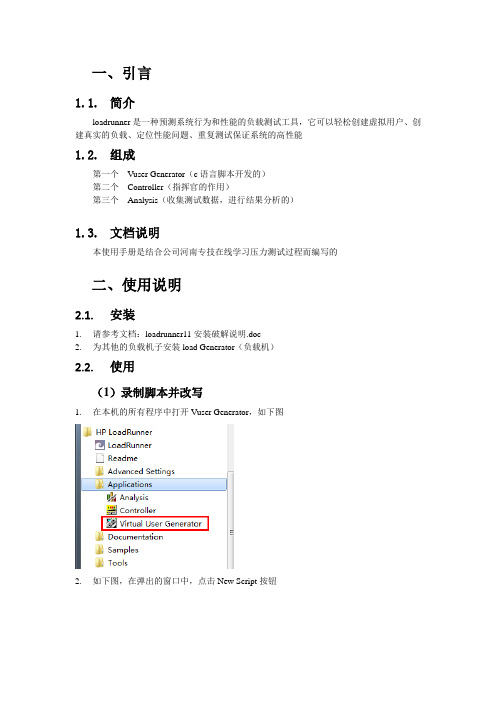
一、引言1.1.简介loadrunner是一种预测系统行为和性能的负载测试工具,它可以轻松创建虚拟用户、创建真实的负载、定位性能问题、重复测试保证系统的高性能1.2.组成第一个Vuser Generator(c语言脚本开发的)第二个Controller(指挥官的作用)第三个Analysis(收集测试数据,进行结果分析的)1.3.文档说明本使用手册是结合公司河南专技在线学习压力测试过程而编写的二、使用说明2.1.安装1.请参考文档:loadrunner11安装破解说明.doc2.为其他的负载机子安装load Generator(负载机)2.2.使用(1)录制脚本并改写1.在本机的所有程序中打开Vuser Generator,如下图2.如下图,在弹出的窗口中,点击New Script按钮3.如下图,在弹出的窗口中,选择HTTP/HTML协议后点击Create按钮并打开url地址后,就可以进行脚本的录制了5.如下图,在进行操作完毕后,点击停止按钮,即可完成录制,loadrunner会自动生成c语言脚本6.如下图,即为loadrunner录制的脚本截图,录制的脚本自动在Action()中显示,我们可以参考录制脚本中客户端和服务器之间的数据交互,自己重新编写测试脚本(2)执行场景1.如下图,在本机的所有程序中打开Controller2.如下图,在弹出的窗口中点击Browser按钮,在弹出窗口选择脚本后点击OK3.如下图,新增负载机4.如下图,在弹出窗口执行下图操作5.如下图,验证负载机连接状态6.如下图,选择百分比模式,为了可以方便均衡分配负载机人数7.如下图,选择负载机和负载机人数8.如下图,设置5w人执行脚本,1s/20人的速度开始执行场景9.如下图,设置场景执行:一直运行,直到所有人脚本执行完毕10.如下图,点击按钮,弹出框点击确定,即可开始执行场景11.如下图,在切换至Run,可以查看运行过程中,所有Vuser运行情况和日志、事物执行的时间等1.场景执行完毕后,如下图,导出loadrunner报告2.如下图,为导出结果图例。
Loadrunner使用教程(免费)

LoadRunner使用教程1. 了解LoadRunner1.1 LoadRunner 组件有哪些?LoadRunner 包含下列组件:➤虚拟用户生成器用于捕获最终用户业务流程和创建自动性能测试脚本(也称为虚拟用户脚本)。
➤Controller 用于组织、驱动、管理和监控负载测试。
➤负载生成器用于通过运行虚拟用户生成负载。
➤Analysis 有助于您查看、分析和比较性能结果。
➤Launcher 为访问所有LoadRunner 组件的统一界面。
1.2 了解LoadRunner 术语场景(方案)场景是一种文件,用于根据性能要求定义在每一个测试会话运行期间发生的事件。
Vuser在场景中,LoadRunner 用虚拟用户或Vuser 代替实际用户。
Vuser 模拟实际用户的操作来使用应用程序。
一个场景可以包含几十几百甚至几千个Vuser。
Vuser 脚本Vuser 脚本用于描述Vuser 在场景中执行的操作。
事务要度量服务器的性能,需要定义事务。
事务表示要度量的最终用户业务流程。
1.3 负载测试流程负载测试通常由六个阶段组成:计划、脚本创建、场景定义、场景执行、场景监控和结果分析。
规划测试:定义性能测试要求,例如并发用户的数量、典型业务流程和所需响应时间。
创建Vuser 脚本:将最终用户活动捕获到自动脚本中。
定义方案:使用LoadRunner Controller 设置负载测试环境。
运行方案:通过LoadRunner Controller 驱动、管理负载测试。
监视方案:监控负载测试。
分析结果:使用LoadRunner Analysis 创建图和报告并评估性能。
2. LoadRunner安装及注意事项2.1 需要下载的文件及下载源LoadRunner v8.1。
需要下载的文件包括:➤LoadRunner 8.1 ISO镜像,文件名为LoadRunner.V8.1.iso。
➤破解方法及所需文件,文件名为LoadRunner破解方法。
loadRunner使用教程
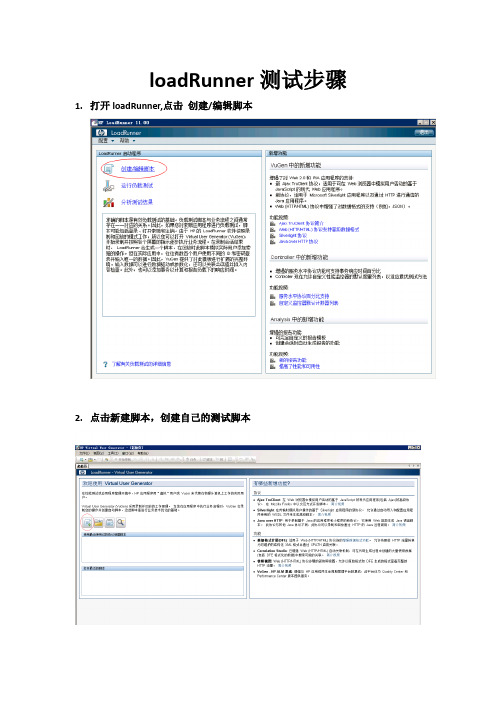
loadRunner测试步骤1.打开loadRunner,点击创建/编辑脚本2.点击新建脚本,创建自己的测试脚本3.选择web(HTTP/HTML),点解创建4.工具→录制选项→录制→HTML高级5.选择第二个,点击确定因为遇到了如下的问题Error-27796 ,选择第二个,选择loadRunner自己原始的脚本类型。
Error-27796错误种类繁多,这里以遇到的为例6.HTML属性→高级→勾选支持UTF-8,点击确定(选择我们的支持字符集为UTF-8,防止脚本中出现乱码问题)7.选择录制里的录制应用程序,点击开始录制8.URL地址:写你要测试的地址,其他不做改动,这里以百度为例9.点击确定之后如下10.当正在录制…(XX个事件)事件不再变动,点击蓝色停止按钮11.等待自动生成完毕12.选择加载中的迭代,点击打开运行时设置13.选择常规选项中的其他,勾选将每步定义为一个事物将每个操作定义为一个事物表示:如下图中的红色箭头所指的Action,每个Action为一个事物将每步定义为一个事物表示:如下图绿色箭头所指的每一步为一个事物14.浏览器→浏览器模拟去掉勾选每次迭代模拟一个新用户点击确定15.点击保存,选择存放路径,命名脚本名称,点击保存,保存脚本16.准备加载→并发用户→创建controller场景17.手动场景选择Vuser数,测试的用户数量,这里以300为例,点击确定18.双击启动Vuser编辑操作,根据自己的需求设置多少秒多少个user,这里以每15秒50个user为例。
同样,停止Vser拦也要设置成与启动拦一样。
持续时间,是你运行测试设定的时间。
19.保存场景,取一个场景名称eg:test_lrs 与脚本保存在同一目录下20.点击黑色三角开始测试21.在左侧选择你要的测试场景图,双击在右侧显示。
或者右键关闭不要的场景图22.当这里再次显示开始测试时,说明测试已经结束23.点击结果→分析结果24.点击保存结果,命名结果名称,测试结束。
loadRunner使用图解
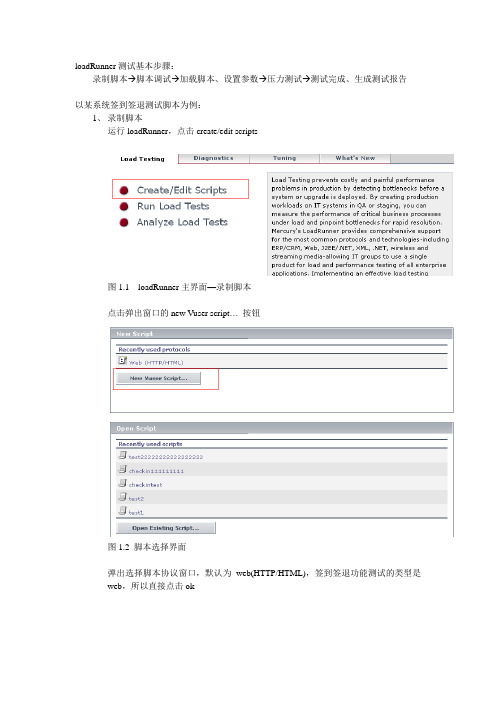
loadRunner测试基本步骤:录制脚本→脚本调试→加载脚本、设置参数→压力测试→测试完成、生成测试报告以某系统签到签退测试脚本为例:1、录制脚本运行loadRunner,点击create/edit scripts图1.1 loadRunner主界面—录制脚本点击弹出窗口的new Vuser script…按钮图1.2 脚本选择界面弹出选择脚本协议窗口,默认为web(HTTP/HTML),签到签退功能测试的类型是web,所以直接点击ok图1.3 协议选择界面在下图中,在URL Address中输入测试入口地址,输入完成后,点击ok,开始录制图1.4 录制脚本参数设置界面图1.5 点击ok后,弹出窗口,开始录制图中红色标识部分为脚本录制的阶段。
一共有三个:vuser_init(初始化)、Action (动作)、vuser_end(结束)以签到压力测试为例,我们要测试的动作为签到,初始化为用户登录,结束可以为用户退出,也可以为用户点一下其它按钮。
输入用户名、密码,登录系统图1.7 脚本录制—初始化阶段,登录完成。
登录完成后,初始化阶段完成,经红色标识部分调整为Action,开始动作部分—签到。
调整为Action后,开始录制动作。
在门户首页点击个人事务,点击签到点击确认,完成签到动作签到动作完成后,Action录制完成。
结束动作开始。
我们以点击一下沟通中心作为整个操作的结束,沟通中心页面加载完成后,点击结束按钮,脚本录制完成。
2、脚本调试点击下图中标识的按钮,进行脚本回放图2.1 脚本回放再次点击回放按钮图2.2 脚本回放完成后,再次点击回放按钮图2.3 系统参数比较先选择下方的参数,然后点击correlate,参数比较完成图2.4 点击查看脚本按钮图2.5 脚本中记录用户名密码参数的位置图2.6 脚本中其它参数的位置找到脚本中记录用户名密码参数的位置,替换为另一个人如wujq(将脚本中zhouyun 改为wujq),找到其它需要修改的参数的位置,如empId,由于员工一天只允许签一次到,所以empId是必须修改的(wujq的员工id为7942,所以empId部分修改为7942)。
Loadrunner使用手册
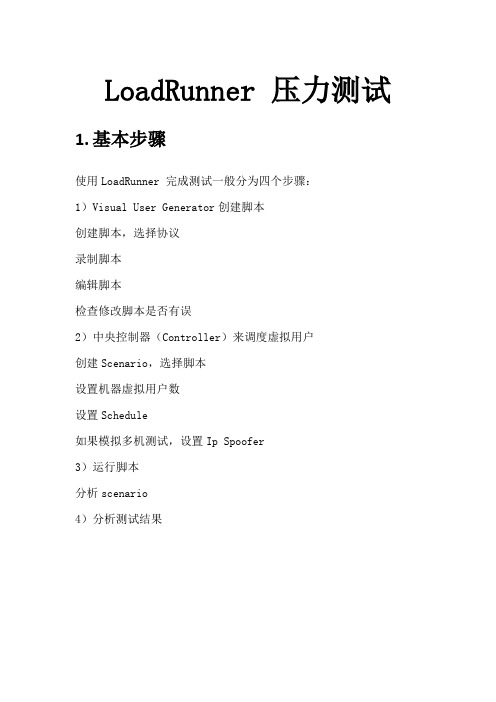
LoadRunner 压力测试1.基本步骤使用LoadRunner 完成测试一般分为四个步骤:1)Visual User Generator创建脚本创建脚本,选择协议录制脚本编辑脚本检查修改脚本是否有误2)中央控制器(Controller)来调度虚拟用户创建Scenario,选择脚本设置机器虚拟用户数设置Schedule如果模拟多机测试,设置Ip Spoofer3)运行脚本分析scenario4)分析测试结果2.使用LoadRunner 进行负载/压力测试2.1录制基本的用户脚本创建用户脚本需要用到VuGen。
提示:运行VuGen 最好在1024*768 的分辨率下,否则有些工具栏会看不到。
启动Visual User Generator 后,通过菜单新建一个用户脚本,选择系统通讯的协议。
这里我们需要测试的是Web 应用,同时考虑到后台SQL 数据库所以我们需要选择Web(HTTP/HTML)协议,确定后,进入主窗体。
通过菜单来启动录制脚本的命令。
在URL 中添入要测试的Web 站点地址;测试http://192.168.0.4:8888 选择要把录制的脚本放到哪一个部分,默认情况下是“vuser_init”。
这里简单说明一下:VuGen 中的脚本分为三部分:vuser_init、vuser_end 和Action。
其中vuser_init 和vuser_end 都只能存在一个,不能再分割,而Action 还可以分成无数多个部分(通过点击New 按钮,新建ActionXXX)。
在录制需要登陆的系统时,我们把登陆部分放到vuser_init 中,把登陆后的操作部分放到Action 中,把注销关闭登陆部分放到vuser_end 中。
(如果需要在登陆操作设集合点,那么登陆操作也要放到Action 中,因为vuser_init 中不能添加集合点)在其他情况下,我们只要把操作部分放到Action 中即可。
注意:在重复执行测试脚本时,vuser_init 和vuser_end 中的内容只会执行一次,重复执行的只是Action 中的部分。
LOADRUNNER简单操作说明

loadrunner的使用说明一、录制脚本1、在开始菜单中打卡Vugen录制脚本2、建立一个新的脚本,点击按钮,弹出如图所示的界面,用来选择录制脚本的协议。
这里我们选择录制Web脚本的协议。
3、选择好协议后,点击“OK”按钮,界面显示新建脚本的界面。
4、在弹出的窗体中输入要测试的系统的URL链接地址:5、点击“OK”按钮以后,开始录制脚本,系统会弹出IE浏览器,以及如下图所示的功能菜单栏,在IE浏览器上录制要进行的操作,录制完成后,点击按钮,结束操作。
录制脚本的时候,每一步操作录制在一个事物里面,例如:action:录制的是打开门户首页界面的操作action1:录制的是登录时打开登录后界面的操作action2:录制的是打开单点登录的操作。
在录制的时候选择通过下拉框选择操作的步骤录制在哪个事务里面,录制的时候点击按钮,用于增加新的action。
建议把lr_think_time(x); 函数,删除,以免影响测试结果。
6、录制完成后,脚本会自动生成。
注意:录制好的脚本,应该去掉不需要的事务,如登录操作,只保留打开登录首页的操作即可,打开登录前首页的操作可以注释掉。
/* */注释符号。
7、点击菜单栏上的“回放”按钮,。
查看脚本是否能够回放成功。
8、如果回放成功,可以点击菜单栏中的下面的击确定按钮。
9、如果回放不成功,就需要查看日志,具体分析不成功的原因了,这个需要具体问题具体分析,本文中不做说明。
本文中简单介绍一下修改一些配置,可能回放可以成功。
调整菜单中的参数:在菜单栏下面。
弹出如下界面:选择左侧栏目的,去掉勾选选择左侧栏目的,勾选,其他的配置信息不作修改,进行回放,看是否能够成功。
二、执行场景1、打开场景执行器后,如图所示,可以在列表中的列,修改分配每个脚本执行的并非用户数,直接在表格中填写即可。
场景执行时可以添加多个脚本,点击按钮选择要添加的脚步,确认后,脚本显示在列表中。
2、设置场景执行的时间,点击按钮,弹出界面如图所示:该界面是设置,开始运行脚本时,先执行多少个用户,如图所示的含义是每3分钟执行5个用户,根据实际需要可以进行修改。
LoadRunner使用方法
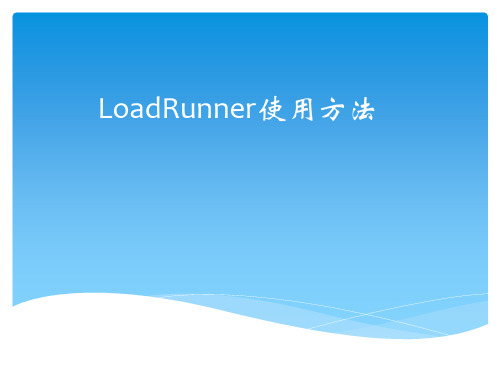
LoadRunner的场景监视
点击设计界面的Start Scenario 按钮,进入场景监视界面。 Down:没有运行 Pending:挂起 Init:初始化 Ready:准备就绪 Run:正在运行 Rendezvous:正在集结 Passed:运行通过 Failed:运行失败 Error:出现故障 Gradual Existing:逐一退出 Existing:退出 Stopped:停止运行
New Single Protocol Script:创建一个单协议脚本。 New Multiple Protocol Script:创建一个多协议脚本。 New Script Recent Protocol:创建一个脚本,使用最 近用过的协议。
录制脚本
1、选择菜单Vuser/Start Recording 或是从工具栏上直接点Record 按钮,弹出录制对话框,如图
编辑脚本
插入事务 插入集合点 插入注释 插入检查点 插入控制语句和函数 参数化输入
LoadRunner的场景设计
直接点击“Run Load Tests”链接或是选择程序组 “/Mercury LoadRunner /Application/Controller” Manual Scenario:手动场景。 Goal-Oriented Scenario:基于目标的测试场景,只需要输 入期望达到的性能目标,LoadRunner会自动帮你设计场景。
谢谢! 谢谢!
虚拟IP技术
LoadRunner提供了一个虚拟IP技术,也叫IP欺骗技术,要使 用虚拟IP技术,各个LoadRunner机器必须使用固定的IP,不 能使用动态IP(DHCP)
使用虚拟IP技术的方法
1、在“开始”菜单程序中,选择“LoadRunner/Tools/IP Wizard” 2、选择“Create new setting”单选按钮,点击“下一步”按钮 3、输入局域网服务器的IP地址,点击“下一步”按钮 4、点击“Add”按钮,选择IP地址类型,192为C类IP地址 5、设置完毕后,需要重新启动计算机。 6、设置完虚拟IP后还需要启动虚拟IP
《LoadRunner中文使用手册完全版》
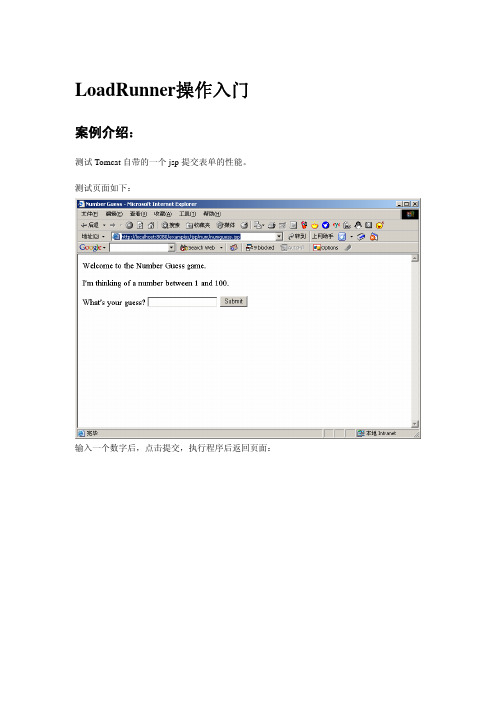
LoadRunner操作入门案例介绍:测试Tomcat自带的一个jsp提交表单的性能。
测试页面如下:输入一个数字后,点击提交,执行程序后返回页面:测试步骤第一步:录制脚本从程序菜单中启动“LoadRunner”->“Visual User Generator”在协议选择框中选择“Web(HTTP/HTML)”协议,进入主界面。
在工具条上选择“Start Record”,弹出启动“Start Recording”对话框。
在URL输入框中输入上述要测试的第一个页面的URL,即输入表单的页面。
同时注意,请让“Record the application startup”选择框失效,以便手工控制录制开始的时间,跳过刚开始的输入页面。
点击“OK”,这是LoadRunner会启动浏览器,并指向第一个输入页面,同时在浏览器窗口上方将出现一个“Recording Suspended…”的工具条窗口。
等待输入页面显示完全以后,点击工具条窗口中的“Record”按钮,进入录制状态,从现在开始,在打开的浏览器上的所有操作将被录制成测试的脚本。
执行预定的表单提交动作,等结果页面显示完整以后,点击工具条上的黑色方框按钮,停止录制,回到Visual User Generator的主窗口,此时可以看到脚本已经录制成功。
选择“File”->“Save”,把当前的脚本保存下来第二步:生成测试场景选择菜单“Tools”->“Create Controller Scenario”,弹出“Create Scenario”对话框,保持缺省值不变,直接点击“OK”,唯一可能需要该的就是测试结果文件生成的路径。
这时,将启动LoadRunner的另一个工具“Controller”,这是执行压力测试的环境。
Controller的主界面有“Design”和“Run”两个Tab组成,可以随时切换,首先进入的是Design界面,在这里可以调整运行场景的各种参数,如果只是作强度测试,唯一需要调整就是并发用户数,如下图所示:设置好运行场景以后,切换到“Run”界面,如下图所示:时显示当前执行中的虚拟用户的情况,等到所有虚拟用户都执行完毕以后,左下方的四个曲线窗口和底部的数据窗口会显示出测试结果,如下图所示:第三步:查看测试结果在上述结果界面上,有四个曲线窗口,其中最简单、也是最有用的就是上面两个,点击各个窗口,可以对应的看到底部的数据窗口会显示响应数据。
LoadRunner性能测试软件的基本使用步骤

LoadRunner性能测试软件的基本使用步骤一.1、测试脚本录制1.1录制前准备工作在录制脚本前需检查压测环境的整体功能是否正确,待测部分的功能是否正确,只有确定功能正确后才可进行压测。
1.2录制及调试脚本在准备工作OK后,进行脚本的录制,具体过程如下:打开“开始>程序>MercuryLoadRunner>MercuryLoadRunner”测试脚本录制;2、点击“Create/EdirScripts”,也可在“File”下选择New 新建。
3、选择Web(HTTP/HTML)协议,我们测试的是B/S模式,采用的是Web协议,选择后点【OK】按钮。
4、点击界面中的录制按钮,这个表示开始录制脚本点。
录制前,如果已经打开待测页面的话,建议关闭该页面。
点【OK】后,同时会出现这表示现在已经开始录制。
5、所有操作完成后,点击中停止按钮,停止录制,页面将自动关闭,返回到loadrunner录制界面,将在界面中显示录制脚本代码,保存录制的脚本。
6、调试代码并进行参数化录制后的代码需要进行调试才可用于压测,调试的办法就是进行回放操作,如果回放过程无错误,运行结果也正确的话,则可用于压测。
二.设计测试场景在脚本录制完成,调试通过后,可以进行测试场景的设计。
1.打开“开始>程序>MercuryLoadRunner>MercuryLoadRunner”2.点击的RunLoadTests;在新建场景的窗口,选择一种场景类型。
3.选择要进行场景设计的脚本,若没有出现需要对应的脚本,可点击Browse查找后添加进来,选择好脚本后,点add则可加入到右边的窗口中然后点【OK】。
4.显示的是脚本的路径与并发数个数,根据测试方案中的并发数可更改此处的并发数。
Eg:假如我们设计的场景是每15秒增加2个,所有并发数增加完后持续运行5分钟,5分钟运行结束后,每30秒减少5个并发。
5.再点击页面右下角的“Run-timeSettings”。
loadrunner使用流程
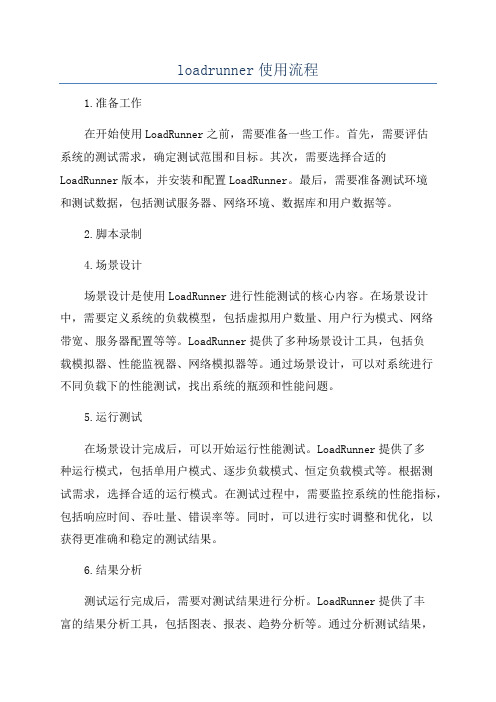
loadrunner使用流程
1.准备工作
在开始使用LoadRunner之前,需要准备一些工作。
首先,需要评估
系统的测试需求,确定测试范围和目标。
其次,需要选择合适的LoadRunner版本,并安装和配置LoadRunner。
最后,需要准备测试环境
和测试数据,包括测试服务器、网络环境、数据库和用户数据等。
2.脚本录制
4.场景设计
场景设计是使用LoadRunner进行性能测试的核心内容。
在场景设计中,需要定义系统的负载模型,包括虚拟用户数量、用户行为模式、网络
带宽、服务器配置等等。
LoadRunner提供了多种场景设计工具,包括负
载模拟器、性能监视器、网络模拟器等。
通过场景设计,可以对系统进行
不同负载下的性能测试,找出系统的瓶颈和性能问题。
5.运行测试
在场景设计完成后,可以开始运行性能测试。
LoadRunner提供了多
种运行模式,包括单用户模式、逐步负载模式、恒定负载模式等。
根据测
试需求,选择合适的运行模式。
在测试过程中,需要监控系统的性能指标,包括响应时间、吞吐量、错误率等。
同时,可以进行实时调整和优化,以
获得更准确和稳定的测试结果。
6.结果分析
测试运行完成后,需要对测试结果进行分析。
LoadRunner提供了丰
富的结果分析工具,包括图表、报表、趋势分析等。
通过分析测试结果,
可以评估系统的性能和稳定性,找出性能瓶颈和优化方案。
同时,还可以生成测试报告,并与相关人员进行沟通和交流。
总结:。
LoadRuner入门
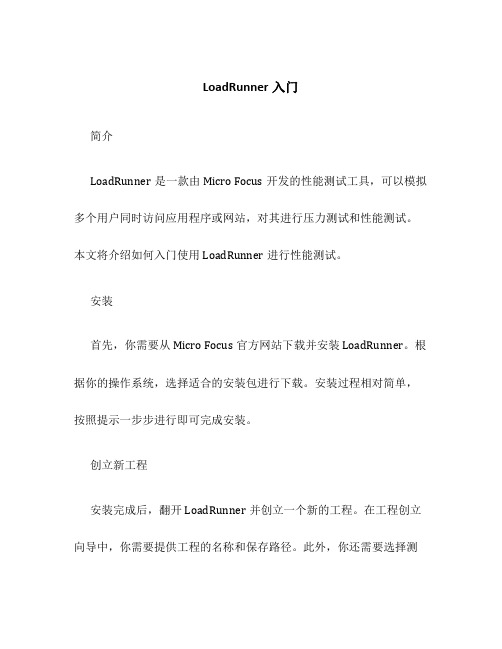
LoadRunner入门简介LoadRunner是一款由Micro Focus开发的性能测试工具,可以模拟多个用户同时访问应用程序或网站,对其进行压力测试和性能测试。
本文将介绍如何入门使用LoadRunner进行性能测试。
安装首先,你需要从Micro Focus官方网站下载并安装LoadRunner。
根据你的操作系统,选择适合的安装包进行下载。
安装过程相对简单,按照提示一步步进行即可完成安装。
创立新工程安装完成后,翻开LoadRunner并创立一个新的工程。
在工程创立向导中,你需要提供工程的名称和保存路径。
此外,你还需要选择测试类型,如Web应用程序、数据库、Web Service等。
根据你的测试需求选择适当的测试类型。
配置脚本在创立工程后,你需要配置测试脚本。
测试脚本是用来模拟用户行为并发送请求的脚本。
LoadRunner支持多种脚本语言,如C、Java、JavaScript等。
根据你的熟悉程度,选择一种适合的脚本语言。
在配置脚本时,你需要定义测试场景、事务、请求等。
测试场景是指模拟用户的行为流程,事务是指用户在应用程序中完成的一个操作,请求是指客户端向效劳器发送的请求。
设定虚拟用户数量在性能测试中,模拟用户的数量对测试结果有着重要影响。
你需要设定虚拟用户数量来模拟实际用户的并发访问。
LoadRunner提供了多种方式来设定虚拟用户数量,如固定数量、逐渐增加数量等。
根据你的需求选择适当的方式。
设定负载模式负载模式是指模拟用户对应用程序的访问模式。
LoadRunner提供了多种负载模式,如逐渐增加负载、保持稳定负载等。
你需要根据你的测试目标选择适当的负载模式。
负载模式可以设置为持续运行一定时间或到达一定的负载水平后停止。
运行测试配置完成后,你可以开始运行测试了。
LoadRunner会模拟用户行为并发送请求到被测试应用程序。
测试过程中,LoadRunner会监控各项性能指标,并记录相关数据。
分析性能数据测试完成后,你需要分析性能数据来评估被测试应用程序的性能。
LoadRunner使用步骤

LoadRunner进行压力测试一.LoadRunner 概要介绍1.1简介LoadRunner 是一种预测系统行为和性能的工业标准级负载测试工具。
通过以模拟上千万用户实施并发负载及实时性能监测的方式来确认和查找问题,LoadRunner 能够对整个企业架构进行测试。
通过使用LoadRunner ,企业能最大限度地缩短测试时间,优化性能和加速应用系统的发布周期。
目前企业的网络应用环境都必须支持大量用户,网络体系架构中含各类应用环境且由不同供应商提供软件和硬件产品。
难以预知的用户负载和愈来愈复杂的应用环境使公司时时担心会发生用户响应速度过慢,系统崩溃等问题。
这些都不可避免地导致公司收益的损失。
Mercury Interactive 的LoadRunner 能让企业保护自己的收入来源,无需购置额外硬件而最大限度地利用现有的IT 资源,并确保终端用户在应用系统的各个环节中对其测试应用的质量,可靠性和可扩展性都有良好的评价。
LoadRunner 是一种适用于各种体系架构的自动负载测试工具,它能预测系统行为并优化系统性能。
LoadRunner 的测试对象是整个企业的系统,它通过模拟实际用户的操作行为和实行实时性能监测,来帮助您更快的查找和发现问题。
此外,LoadRunner 能支持广范的协议和技术,为您的特殊环境提供特殊的解决方案。
1.2基本步骤使用LoadRunner 完成测试一般分为四个步骤:1)Vitrual User Generator 创建脚本✧创建脚本,选择协议✧录制脚本✧编辑脚本✧检查修改脚本是否有误2)中央控制器(Controller)来调度虚拟用户✧创建Scenario,选择脚本✧设置机器虚拟用户数✧设置Schedule✧如果模拟多机测试,设置Ip Spoofer3)运行脚本✧分析scenario4)分析测试结果二.项目背景介绍2.1 背景概述“LMS网校考试平台”是一个典型的三层B/S架构的MIS系统(客户端/应用服务器/数据库管),中间层是业务逻辑层,应用服务器处理所有的业务逻辑,但应用服务器本身不提供负载均衡的能力,而是利用开发工具提供的ORB(对象请求代理)软件保证多个应用服务器间的负载均衡。
loadrunner web_url使用方法
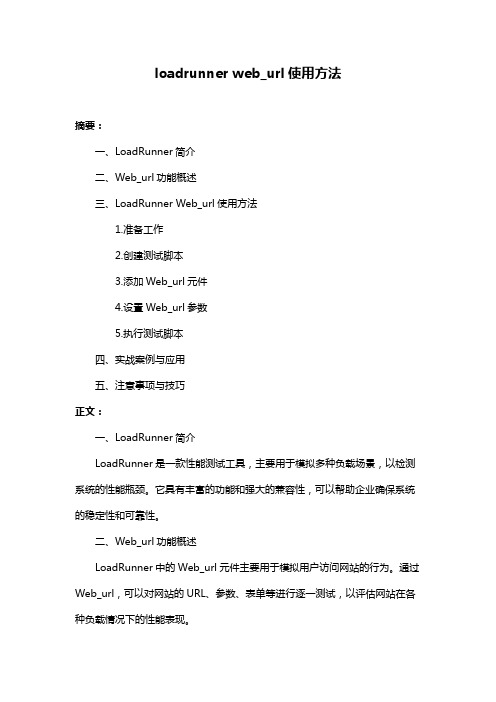
loadrunner web_url使用方法摘要:一、LoadRunner简介二、Web_url功能概述三、LoadRunner Web_url使用方法1.准备工作2.创建测试脚本3.添加Web_url元件4.设置Web_url参数5.执行测试脚本四、实战案例与应用五、注意事项与技巧正文:一、LoadRunner简介LoadRunner是一款性能测试工具,主要用于模拟多种负载场景,以检测系统的性能瓶颈。
它具有丰富的功能和强大的兼容性,可以帮助企业确保系统的稳定性和可靠性。
二、Web_url功能概述LoadRunner中的Web_url元件主要用于模拟用户访问网站的行为。
通过Web_url,可以对网站的URL、参数、表单等进行逐一测试,以评估网站在各种负载情况下的性能表现。
三、LoadRunner Web_url使用方法1.准备工作在使用Web_url前,首先需要安装并配置LoadRunner。
同时,确保被测试的网站已经正常运行。
2.创建测试脚本打开LoadRunner,新建一个测试项目,并创建一个测试脚本。
测试脚本用于记录Web_url的访问过程,包括URL、参数等。
3.添加Web_url元件在测试脚本中,找到要添加Web_url元件的位置,然后右键点击,选择“插入-Web_url”。
4.设置Web_url参数在弹出的Web_url设置窗口中,填写目标网站的URL、请求方式(GET 或POST)、参数等。
如果需要发送表单数据,可以在“表单数据”选项卡中填写。
5.执行测试脚本保存设置后,启动LoadRunner,执行测试脚本。
LoadRunner会自动模拟用户访问网站,并收集性能数据。
四、实战案例与应用在一个电子商务网站的性能测试中,通过LoadRunner Web_url元件模拟大量用户同时访问、购物、支付等操作,发现网站在高峰时段存在响应缓慢的问题。
通过优化网站架构和数据库查询,最终解决了性能瓶颈。
LoadRunner基本使用流程(图文)

上海祥殷信息技术有限公司2012年12月一、录制脚本1. 打开2. 点击编辑脚本3. 点击按钮新建脚本4. 弹出对话框,选着web(http/html)5. 输入网址,点击ok6. 录制脚本,录制结束后,点击一下按钮停止录制7. 录制成功后,生成脚本8. 点击如下按钮回放脚本9. 点此按钮,可新增action10. 点此按钮可以进行录制和回放设置11. 弹出的参数话界面一般回放设置下这里就好12. 点击图中图表设置参数化13. 弹出的设置界面,主要设置红色区域的几个地方14. 下图按钮为脚本调试15. 下图按钮为设置时间的其实点和结束点的按钮16. 下图两个按钮分别为与hp 质量管理工具 ALM 连接按钮和创建场景按钮17.插入事件,分别表示时间的开始和结束事件插入成功:18. 设置集合点二、创建场景1.在vugen中点击图中按钮创建场景2.弹出编辑框,设置场景,设置完成后点击ok第一个是目标场景第二个是手动场景其中手动场景可以设置加载虚拟用户数3.双击这里选着加压主机4.选择主机ip,和系统5. 点击ok 关闭对话框图中红色区域是选着场景执行方式:模拟真是环境还是基于时间表模拟6. 下图中:1) Schedule by 选项表示加载方式,基于脚本还是基于组2) Run mode 表示加载模式:分别表示模拟真实情况和还是基于场景7.双击下图红色区域,可选着加压力度8.双击红色区域,可设置压力下完运行时间9.双击下面红色的内容,可以选着虚拟用户停止的模式10.弹出设置选项框,可以选着停止的方式全部一下停止每多少时间停止多少个的方式停止11.点击run,来到执行界面12.在执行界面点击start Scenario,开始跑场景13.下图为执行过程中14. 场景跑完后显示如图界面:其中右边红色区域是运行过程中监控服务器的资源占用率等等的一些信息,在左边还可以添加或查看其他的一些图标15.点击下面按钮也能添加加压主机16.经15后,弹出选项框,点击add可以输入主机信息17.设置ip欺骗三、结果分析1.点击下面按钮,进入分析结果界面2.分析界面如下:3.点击这里的图表可以查看各结果的,然后对结果进行分析4.按照如下操作可以增加新的图表5.右键图表选着合并图表,可以合并分析6.合并后的图表。
loadrunner基础使用说明

LoadRunner基本使用说明一. 软件介绍1. LoadRunner是一种预测系统行为和性能的负载测试工具,普遍应用于压力性测试。
二. 软件的使用LoadRunner 首先需要创建单个的虚拟用户的执行脚本,其次再虚拟一定数量的用户,并行的执行此脚本,达到负载压力性测试的目的。
步骤:1. 打开Loadrunner2. 弹出以下界面:3. 点击Creat Scripts创建脚本程序(点击箭头处新建脚本)4. 选择脚本的协议类型,这里选择web(HTTP/HTML),点确认弹出之下选项:Application typeProgram to record 用来记录的程序,一般选择IEURL address 需要访问的地址Working directory 此次脚本的工作目录Record into Action 记录放到指定模块5. 点击OK,开始录制脚本,此时你对IE执行的页面访问操作都会以脚本的形式记录保存下来,操作完成后,点停止键,此时页面跳转到脚本页面。
6. 如图所示,此脚本显示是访问http://192.168.7.61/test.html的脚本,可根据个人需求对此脚本进行修改完善(eg:例如修改IP为61~80之间递增的ip,在61点右键replace witha Parameter, ,点击Properties修改参数的变化规则),更改完善后,按“shift+F5”便可进行编译,若没有错误会提示NO ERROR detected。
7. 此时点击F5运行即可执行一次该脚本,一次简单脚本制作就完成了。
8. 再点击tools-creat controller scenario 创建场景。
9. 选择虚拟用户的数量(Number of Vusers),上图选择为2个数量。
10. 为创建的组取一个名字,这里名为XX,点击OK。
进入场景界面11. 在页面左下角global schedule窗口内,initialize 表示初始化虚拟用户设置,点开initialize 选项。
Loadrunner简单使用说明
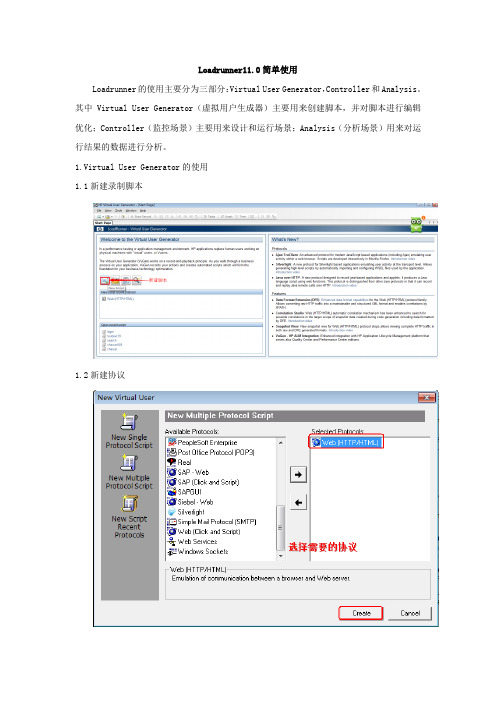
Loadrunner11.0简单使用Loadrunner的使用主要分为三部分:Virtual User Generator,Controller和Analysis。
其中Virtual User Generator(虚拟用户生成器)主要用来创建脚本,并对脚本进行编辑优化;Controller(监控场景)主要用来设计和运行场景;Analysis(分析场景)用来对运行结果的数据进行分析。
1.Virtual User Generator的使用1.1新建录制脚本1.2新建协议1.3开始录制脚本,输入URL地址1.4开始录制1.5结束录制1.6Run-time Settings设置1.7脚本回放和查看回放结果对脚本进行保存后,开始对脚本进行编辑,包括常见的参数化,插入事务,插入集合点点,具体操作不做描述。
2.创建和运行场景打开Tools->Create Controller Scenario点击“OK”进入监控场景2.1添加负载生成器负载生成器主要用来产生虚拟用户,既可以用本机产生,也可以借助别人的电脑产生,从而减少本机的压力(前提是对方的电脑已安装Loadrunner并开启Loadrunner Agent Process 服务)。
点击“Add”,在Name中如如负载生成器的IP,点击“OK”Loadrunner Agent Process。
2.2设置监控场景双击Global Schedule下的Initialize行,开始对运行场景进行设置初始化Vuser的三种方式:点击“Next”,进入启动Vuser设置,有两种方式:设置好后,点击“Apply”,之后点击“Next”,进入持续Vuser设置,有两种方式:注:当选择第一种方式时,运行场景的设置到此结束;选择第二种时,需要进入下一步继续设置场景。
点击“Next”,进入停止Vuser设置:设置完后点击“Apply”,场景设置完成。
2.3设置集合点(Rendezvous)点击Scenario->Rendezvous,打开Rendezvous的设置窗口2.4监控系统资源点击“Run”,切换到运行场景窗口,系统资源默认为Windows Resource在Windows Resource下右键,点击Add Measurements打开windows resource的添加窗口点击“OK”,监控的服务器添加完成。
loadrunner操作手册

LoadRunner操作手册1、LoadRunner操作,我们主要使用三大部分:Virtual User Generator、Controller、Analysis○1Virtual User Generator:录制脚本○2Controller:设置运行场景○3Analysis:分析2、首先我们打开Virtual User Generator,如图所示:打开后的界面:然后点击菜单file->new 新建一个脚本,打开后界面如下:由于我们B/S大部分使用的协议为WEB(HTTP/HTML)(如果不是可以选择其他协议),所以我们选择协议为WEB(HTTP/HTML)然后单击Create,接下来打开下图界面:在URL中输入你需要测试系统地址,Record into Action中有三个Action:Vuser_init:用来初始化的,比如登陆该界面Action:用来记录你所测试业务的,比如输入用户名和密码登陆Vuser_end:比如退出(注销)Application type 默认即可Program to record 是浏览器的位置一般默认即可Record the application startup 这项要打勾设置后单击OK按钮,开始录制,录制结束后保存。
关于在脚本中添加事务和集合点的设置。
1.事务添加方法,如下图:开始事务时间要在脚本内容前面,点击开始事务按钮,如下图打红勾:打开后设置事务名字(就是要测试的内容名字,比如:首页登录),如下图:然后点击ok,如下图:然后设置事务结束时间,点击打红勾按钮,如下图:打开后如下图:这个直接点ok就行,注意事务结束时间在脚本内容后面,如下图:2.集合点设置集合点要设在事务开始时间前面。
打开集合点设置按钮,如下图所示:名字按自己意思输入即可,然后点击ok。
添加好了如下图:此图就是集合点和事务的设置好了的图,位置要按这样设置。
3、然后打开Controller,如图所示:这样是在录好了脚本后直接在菜单tools打开当前脚本的controller,来设计场景。
- 1、下载文档前请自行甄别文档内容的完整性,平台不提供额外的编辑、内容补充、找答案等附加服务。
- 2、"仅部分预览"的文档,不可在线预览部分如存在完整性等问题,可反馈申请退款(可完整预览的文档不适用该条件!)。
- 3、如文档侵犯您的权益,请联系客服反馈,我们会尽快为您处理(人工客服工作时间:9:00-18:30)。
软件开发人员的角度
包含以上所有,还关注内存泄漏、数据库死锁
• • • •
1.性能基础知识-相关的术语
响应时间 并发用户数 事务响应时间 吞吐量:吞吐量是指单位时间内系统处理客户请求的数量,其直接体现系统的承载的能
力 客户请求数。它是衡量网络性能一个重要指标。
• 吞吐率:指单位时间内的数据传输量,即吞吐量/传输时间,也可以是单位时间内处理的 • TPS(transaction Per second):表示每秒系统处理的事务数 • 点击率:每秒钟用户向Web服务器提交的HTTP的数量 • 资源利用率:指的是系统资源被占用的情况,主要包括CPU利用率、内存利用率、
LoadRunner使用教程
1. 2. 3. 4. 5. 6. 性能测试基础知识 LoadRunnder介绍 Vuser发生器 Controller控制器 Analysis分析器 案例分析
1.性能基础知识-软件的性能
•
• •
用户的角度
用户操作的响应时间
系统管理员的角度
CPU、内存、磁盘I/O、数据交互
3.Vuser发生器-脚本录制
URL-base script方式:是将每条客户端发出的
请求录制成一条语句,对在该模式下,一条语句只 建立一个到服务器的连接,并将通讯过程中的很多 隐藏的信息都录制出来(如session、cookie)。
磁盘利用率、网络等
1.性能基础知识-性能测试划分
• 负载测试:特定环境下的加压测试 • 压力测试:饱和程度下的系统稳定性 • 配置测试:调整系统软硬件环境
• 并发测试:多用户同时访问同一个模块, 测试系统是否存在死锁等问题 • 可靠性测试:持续运行的能力
1.性能基础知识-性能测试应用领域
• • • • 能力验证 规划能力 性能调优 缺陷发现
2.LoadRunnder介绍-工作原理
2.Lo发过程
3. Vuser发生器-协议选择
3.Vuser发生器-脚本录制
• HTML-base script方式:是对每个页面
录制形成一条语句,在该模式下,访问一个 页面,首先会与服务器之间建立一个连接获 取页面的内容,然后从页面中分解得到其他 的元素(component),然后建立几个连接 分别获取相应的元素。
